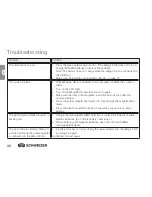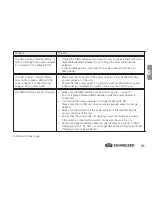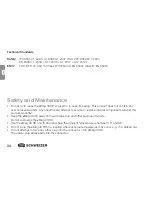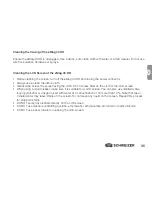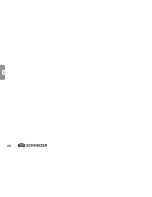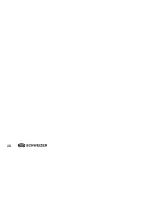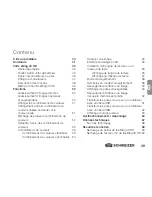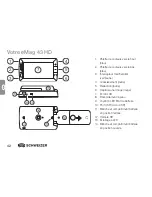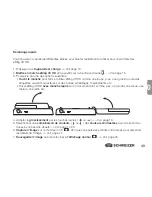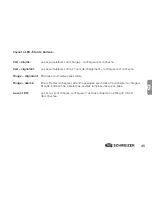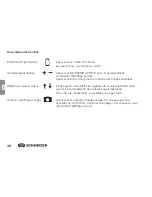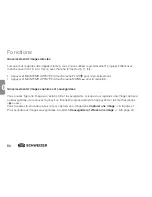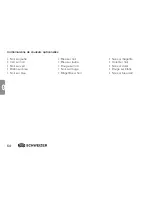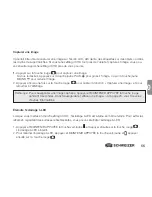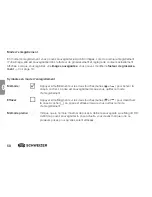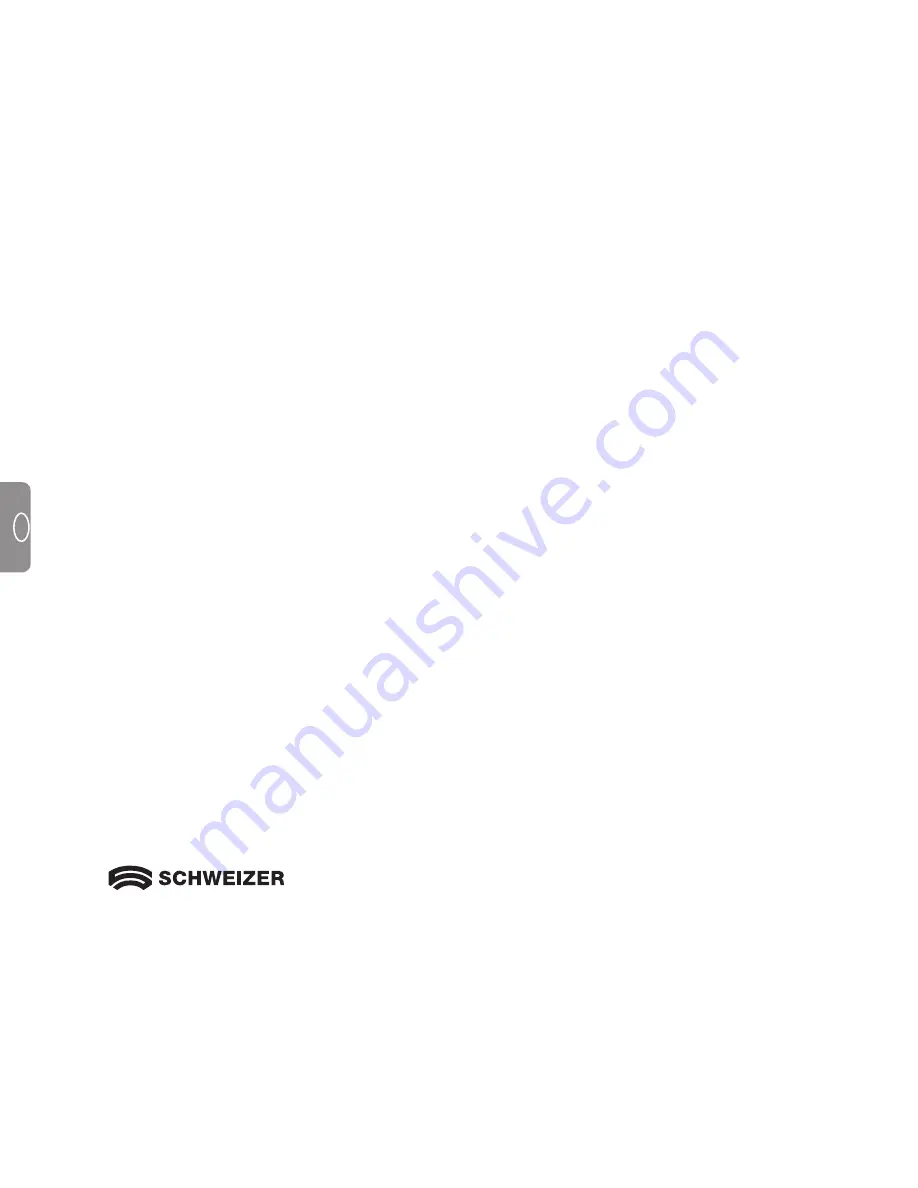
44
F
Dès que vous serez familiarisé avec les fonctions de bases de la
e
Mag 43 HD, essayez les
fonctions avancées
suivantes:
•
Allumer et éteindre les liseuses à LED
pour éviter les images brillantes et réfléchissantes lorsque vous
regarder des photos ou revues brillantes. –> Voir page 21.
• Utilisez la
ligne de lecture
ou le
masque de texte
qui vous aident à rester au bon endroit lorsque vous
lisez un texte. –> Voir page 22/23.
• Vous pouvez
sauvegarder, regarder des images et effacer
les images sauvegardées sur
e
Mag 43 HD.
–> Voir page 25/26.
• Pour bénéficier d'un espace mémoire supplémentaire,
transférer les images de la sur votre ordinateur.
–> Voir page 27.
Summary of Contents for eMag 43 HD
Page 4: ...4 GB ...
Page 36: ...36 GB ...
Page 38: ...38 ...
Page 70: ...70 F ...
Page 72: ...72 ...
Page 104: ...13 110 313088_GB F NL 00 ...